①选中需要设置动画的对象(如一张图片),单击“添加效果”右侧的下拉按钮,依次展开“动作路径、绘制自定义路径”下面的级联菜单,选中其中的某个选项(如,“曲线”,参见图D)。
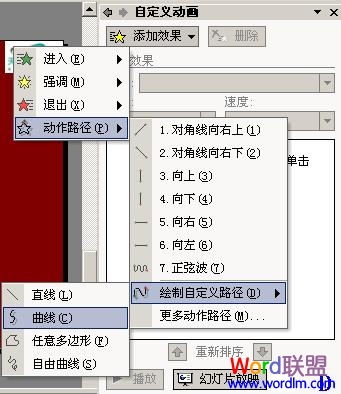
②此时,鼠标变成细十字线状(如图E),根据需要,在工作区中描绘,在需要变换方向的地方,单击一下鼠标。
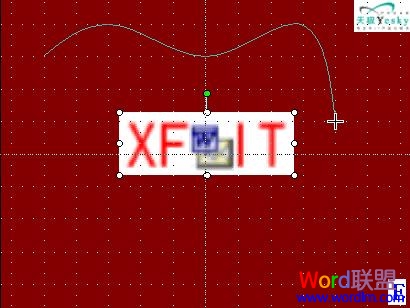
③全部路径描绘完成后,双击鼠标即可。
[小技巧]执行“视图网格和参考线”命令,打开“网格线和参考线”对话框(如图F)

,设置好相应参数,并选中“屏幕上显示网格”选项,确定返回,在工作区上添加上网格(参见图E),使得描绘路径更加准确。






